วิธีปิดใช้งานการตั้งค่าการนำเสนอของ Windows บน Windows 11/10
หากคุณต้องการปิดใช้งาน Windows Presentation Settings(disable Windows Presentation Settings)ในWindows 11/10คุณสามารถทำได้โดยทำดังนี้ เป็นไปได้ที่จะป้องกันไม่ให้ผู้ใช้ใช้หรือปิดการตั้งค่าการนำเสนอ(Presentation Settings)ในWindows Mobility Centerโดยใช้Group PolicyและRegistry Editor
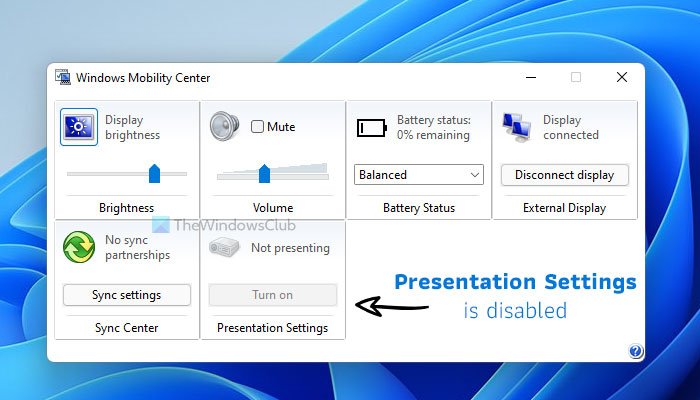
Windows Mobility Centerเป็นคุณลักษณะเฉพาะของแล็ปท็อป แต่คุณสามารถเปิดบนคอมพิวเตอร์เดสก์ท็อปWindows ได้เช่นกัน (Windows)ช่วยให้คุณปรับการตั้งค่าต่างๆ เช่น ความสว่างของจอแสดงผล ระดับเสียง ฯลฯ มีคุณลักษณะอื่นที่เรียกว่าการตั้งค่าการนำเสนอ(Presentation Settings)ซึ่งช่วยให้คุณสามารถทำให้คอมพิวเตอร์ของคุณตื่นอยู่เสมอเมื่อนำเสนอบางสิ่ง อย่างไรก็ตาม หากคุณไม่ต้องการอนุญาตให้ผู้อื่นใช้คุณลักษณะนี้ด้วยเหตุผลใดก็ตาม คุณสามารถปิดใช้งานคุณลักษณะนี้ได้บนคอมพิวเตอร์ของคุณ
การตั้งค่า การนำเสนอ(Presentation)ในWindowsคืออะไร
การตั้งค่าการนำเสนอ(Presentation Settings)ช่วยให้คุณบล็อกการแจ้งเตือนทั้งหมดและทำให้ระบบของคุณทำงานได้นานเท่าที่คุณต้องการในขณะที่นำเสนอ นอกจากนี้ยังสามารถปิดการใช้งานโปรแกรมรักษาหน้าจอโดยใช้ฟังก์ชันเดียวกัน เนื่องจากสิ่งเหล่านี้สามารถกวนใจหรือรบกวนคุณขณะนำเสนอบางสิ่งผ่านแล็ปท็อป Windows 11/10 คุณสามารถใช้ตัวเลือกนี้เพื่อกำจัดสิ่งเหล่านั้น
วิธีปิดใช้งานการตั้งค่าการนำเสนอ(Windows Presentation Settings) ของ Windows บนWindows 11/10
หากต้องการปิดใช้งานการตั้งค่าการนำเสนอ(Windows Presentation Settings) ของ Windows บนWindows 11/10โดยใช้นโยบายกลุ่ม ให้(Group Policy,)ทำตามขั้นตอนเหล่านี้:
- กด Win+R เพื่อเปิดพรอมต์เรียกใช้
- พิมพ์ gpedit.msc แล้วกด ปุ่มEnter
- ไปที่ การตั้งค่าการนำเสนอ (Presentation Settings )ใน การ กำหนดค่าคอมพิวเตอร์(Computer Configuration)
- ดับเบิลคลิกที่ ปิดการตั้งค่าการนำเสนอ(Turn off Windows presentation settings)ของ Windows
- เลือกตัวเลือกที่ เปิดใช้งาน (Enabled )
- คลิก ปุ่มตกลง (OK )
มาดูรายละเอียดขั้นตอนเหล่านี้กัน
ขั้น แรกคุณต้องเปิดLocal Group Policy Editor สำหรับสิ่งนั้น คุณสามารถกด แป้นพิมพ์ลัดWin+RRunพิมพ์ gpedit.mscแล้วกด ปุ่มEnter
เมื่อเปิดแล้ว ให้ไปที่เส้นทางต่อไปนี้:
Computer Configuration > Administrative Templates > Windows Components > Presentation Settings
คุณจะพบการตั้งค่าที่เรียกว่า ปิดการตั้งค่าการนำเสนอ(Turn off Windows presentation settings)ของ Windows ที่นี่ คุณต้องดับเบิลคลิกและเลือกตัวเลือกที่ เปิดใช้งาน (Enabled )
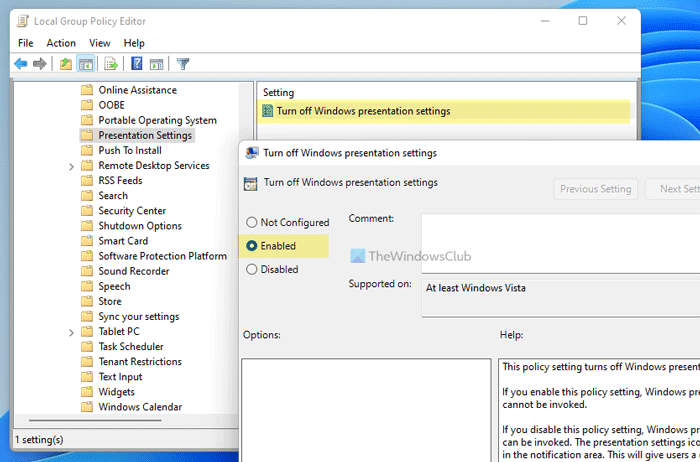
คลิก ปุ่ม ตกลง (OK )เพื่อบันทึกการเปลี่ยนแปลง
ป้องกันไม่ให้ผู้ใช้ใช้การตั้งค่าการนำเสนอ(Windows Presentation Settings) ของ Windows ในWindows 11/10
เพื่อป้องกันไม่ให้ผู้ใช้ใช้การตั้งค่าการนำเสนอ(Windows Presentation Settings) ของ Windows ในWindows 11/10โดยใช้Registry Editorให้ทำตามขั้นตอนเหล่านี้:
- ค้นหา regedit ในช่องค้นหาของแถบงาน
- คลิกที่ผลลัพธ์แต่ละรายการ
- คลิกที่ ตัวเลือกใช่(Yes)
- ไปที่การตั้งค่า การนำเสนอ(PresentationSettings) ใน HKLM
- คลิกขวาที่ PresentationSettings > New > DWORD (32-bit) Value Value
- ตั้งชื่อเป็น NoPresentationSettings
- ดับเบิลคลิกเพื่อตั้งค่า(Value) ข้อมูล ค่าเป็น 1
- คลิก ปุ่มตกลง (OK )
- รีสตาร์ทเครื่องคอมพิวเตอร์ของคุณ
ขั้นแรก คุณต้องเปิดRegistry Editorบนคอมพิวเตอร์ของคุณ สำหรับสิ่งนั้น คุณสามารถค้นหา regedit ใน กล่องค้นหาของ แถบ(Taskbar) งาน และคลิกที่ผลการค้นหาแต่ละรายการ คอมพิวเตอร์ของคุณอาจแสดง ข้อความแจ้ง UACบนหน้าจอของคุณ ถ้าใช่ ให้คลิก ปุ่มใช่ (Yes )
เมื่อเปิดแล้ว ให้ไปที่เส้นทางต่อไปนี้:
HKEY_LOCAL_MACHINE\SOFTWARE\Microsoft\Windows\CurrentVersion\Policies\PresentationSettings
หากคุณไม่พบ คีย์ PresentationSettings ให้คลิกขวาที่ Policiesเลือก New > Keyและตั้งชื่อ เป็นPresentationSettings
จากนั้น คลิกขวาที่PresentationSettingsเลือก New > DWORD (32-bit) Value Value
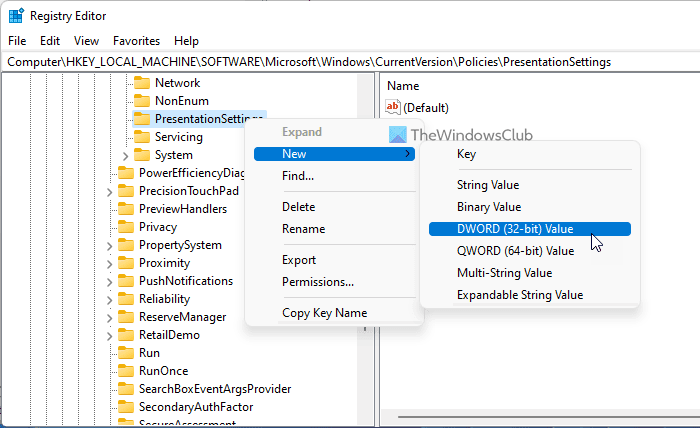
ตั้งชื่อเป็น NoPresentationSettings หลังจากนั้นดับเบิลคลิกและตั้งค่า Value(Value) data เป็น1

คลิก ปุ่ม OK ปิด หน้าต่าง Registry Editorแล้วรีสตาร์ทคอมพิวเตอร์ หลังจากเปิดWindows Mobility Centerบนคอมพิวเตอร์ของคุณ ตัวเลือกการตั้งค่า การนำเสนอ(Presentation)จะเป็นสีเทา
หากต้องการกู้คืน คุณต้องไปที่เส้นทางเดียวกับด้านบนและตั้งค่า(Value)ข้อมูล ค่า ของNoPresentationSettingsเป็น 0
ฉันจะเปลี่ยนการ ตั้งค่า การนำเสนอ(Presentation)ในWindowsได้อย่างไร
คุณสามารถเปลี่ยนการตั้งค่าการนำเสนอ(change the Presentation Settings)ในWindows 11/10จากWindows Mobility Center (Windows Mobility Center)พิมพ์ presentationsettings.exeในStart Searchแล้วกดEnter คุณสามารถเปลี่ยนการตั้งค่าได้ที่นั่น
นั่นคือทั้งหมด! หวังว่าคู่มือนี้จะช่วยคุณปิดหรือปิดการตั้งค่าการนำเสนอ(Presentation Settings)ในWindows 11/10 11/10
อ่าน: (Read: )วิธีเปิดใช้งาน Windows Mobility Center บนคอมพิวเตอร์เดสก์ท็อป Windows 10
Related posts
วิธีการรีเซ็ต Windows 11/10 โดยไม่ใช้ Settings app
วิธีใช้เครื่องมือในตัว Charmap and Eudcedit Windows 10
วิธีเปิดใช้งานหรือ Disable Archive Apps feature ใน Windows 10
วิธีทำแผนที่ Network Drive หรือเพิ่ม FTP Drive ใน Windows 11/10
วิธีการเปลี่ยน News and Interests Feed Language ใน Windows 11/10
การจัดเก็บที่สงวนไว้ใน Windows 11/10 อธิบาย
วิธีการแสดง Clean Boot ใน Windows 10
วิธีการแสดง File Extensions ใน Windows 11/10
วิธีการใช้งาน Windows Memory Diagnostics Tool ใน Windows 11/10
Local, LocalLow, Roaming ในโฟลเดอร์ใน AppData บน Windows 10
วิธีเพิ่มหรือลบหัวข้อใน News and Interests ใน Windows 10
วิธีเปิด Device Encryption ใน Windows 10
แสดงหรือซ่อน Information Cards ใน News and Interests บน Windows 10
วิธีการ Mount and Unmount ISO file ใน Windows 11/10
วิธีการเปลี่ยนการตั้งค่า Location ใน Windows 10
Miracast ไม่ทำงานกับ Windows 10 หลังจากอัปเดต
Microsoft Windows Error Reporting Service ใน Windows 10
วิธีปิดหรือบน Airplane Mode ใน Windows 10
OOBE หรือประสบการณ์นอกกล่องคืออะไรใน Windows 11/10?
วิธีการทำงาน DISM ใน Windows 11/10 เพื่อซ่อมแซม Windows System Image
